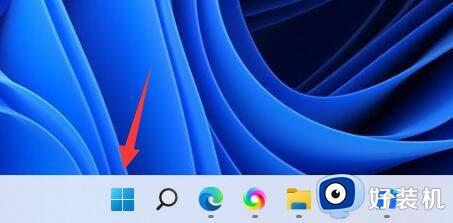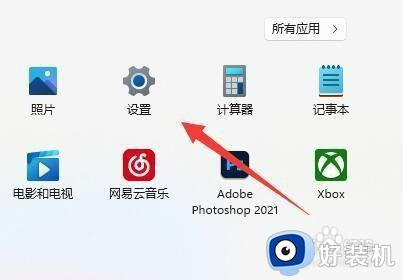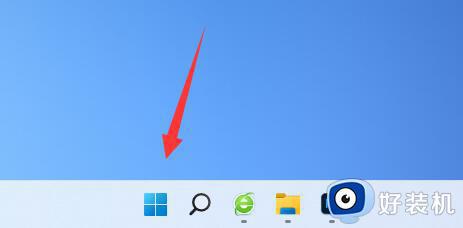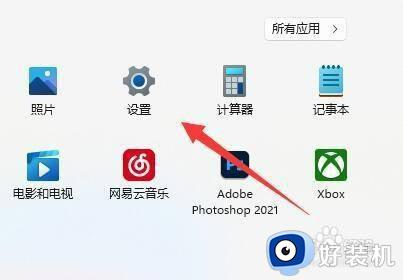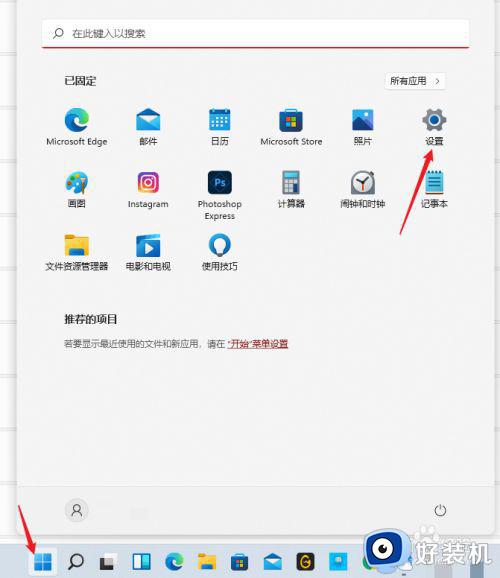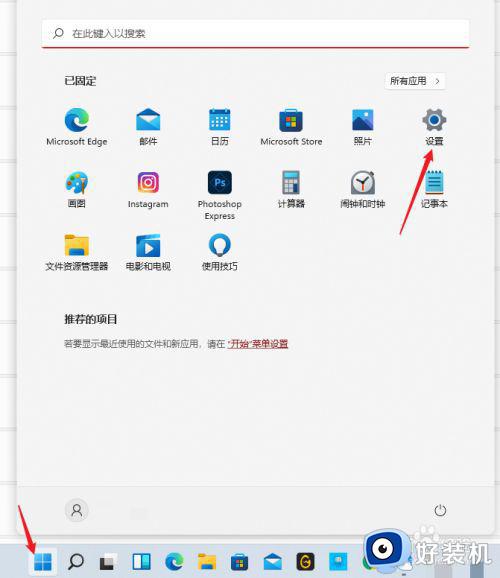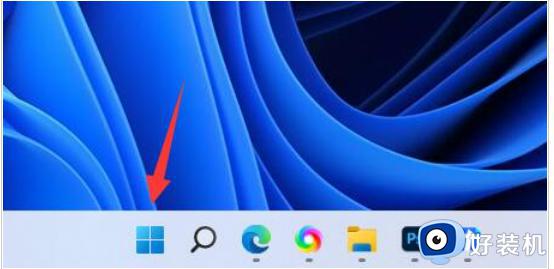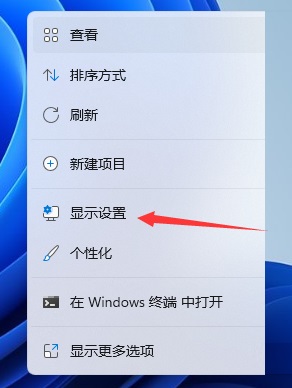win11设置屏幕刷新率的方法 win11如何设置屏幕刷新率
时间:2023-08-17 11:54:16作者:zheng
我们在使用win11电脑的时候可以在设置中调整屏幕的刷新率,将刷新率调高之后可以让我们在使用win11电脑的时候能够有更好的感官体验,让win11电脑的屏幕画面看起来更加流畅,那么该如何设置呢?今天小编就教大家win11设置屏幕刷新率的方法,如果你刚好遇到这个问题,跟着小编一起来操作吧。
推荐下载:win11专业版
方法如下:
1、点击桌面左下角的开始菜单,选择“设置”。
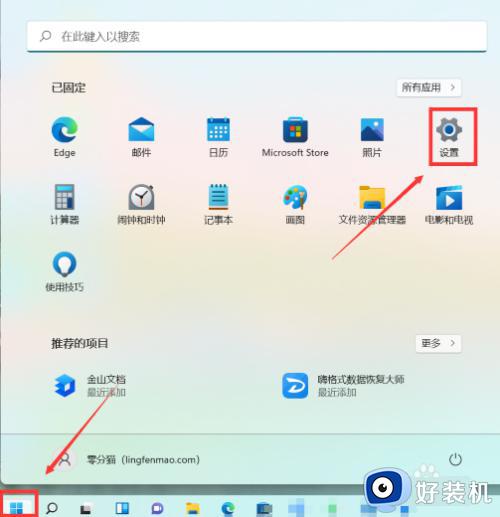
2、点击左侧的“系统”后再点击右侧的“显示”。
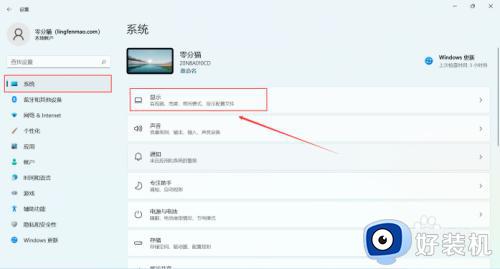
3、点击“高级显示”,进入下一个页面 。
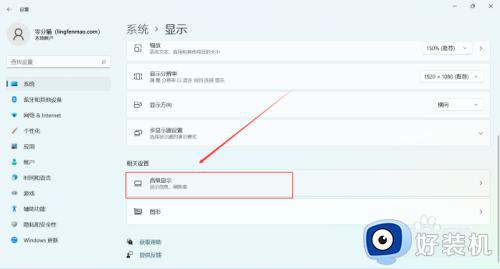
4、点击“选择刷新率”在右侧勾选“任意一个Hz”即可。
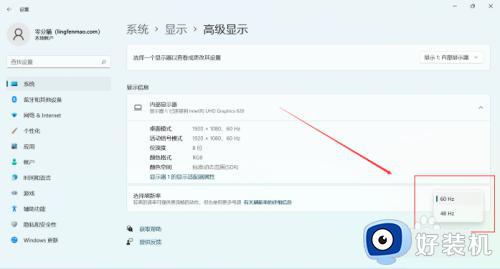
以上就是win11设置屏幕刷新率的方法的全部内容,如果有遇到这种情况,那么你就可以根据小编的操作来进行解决,非常的简单快速,一步到位。